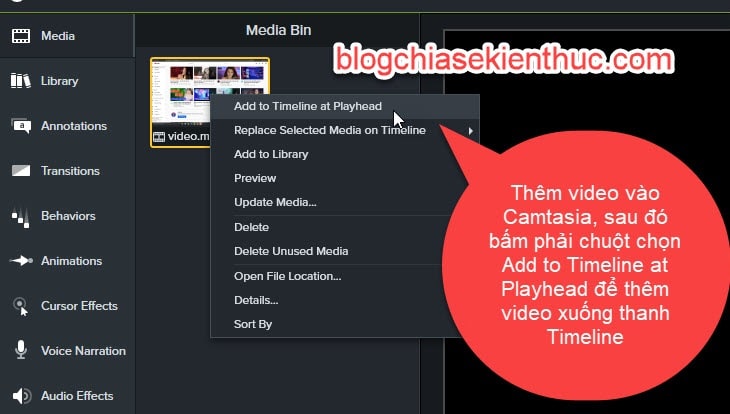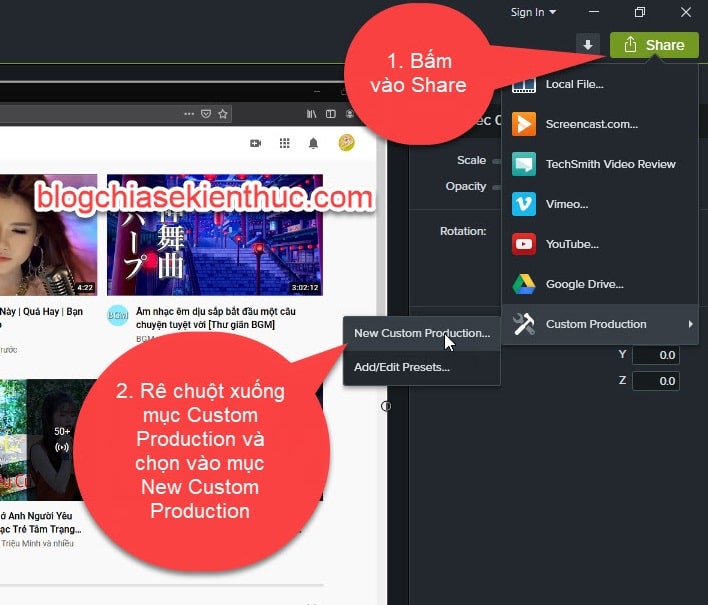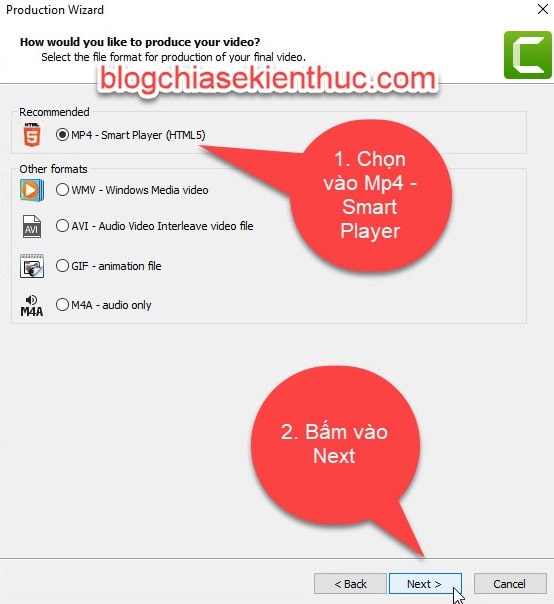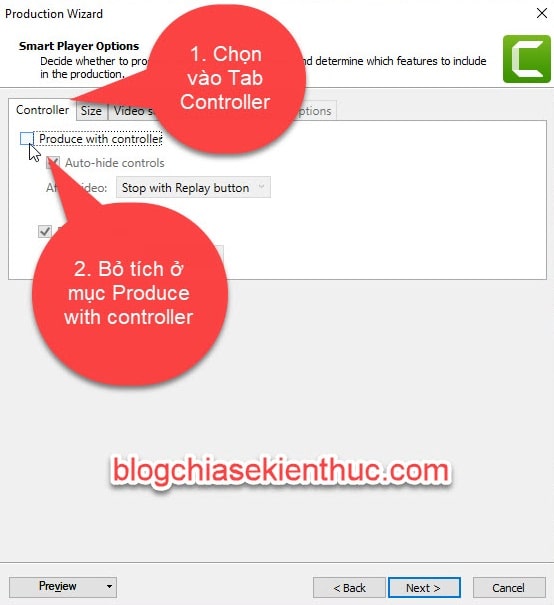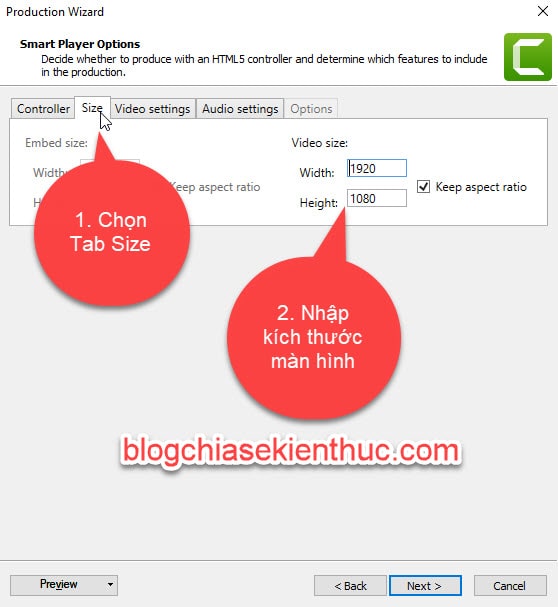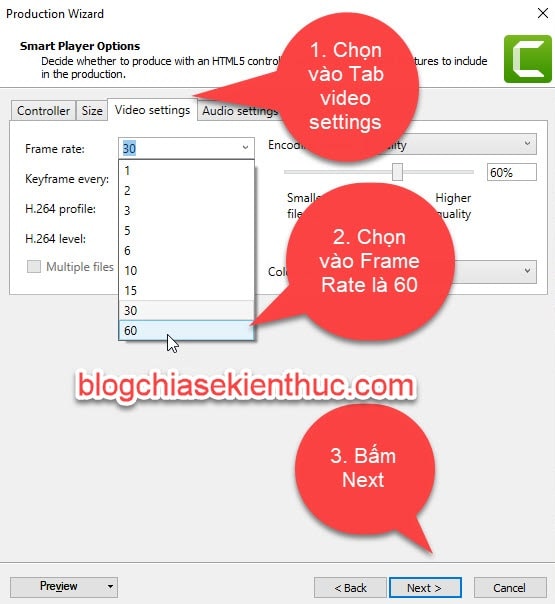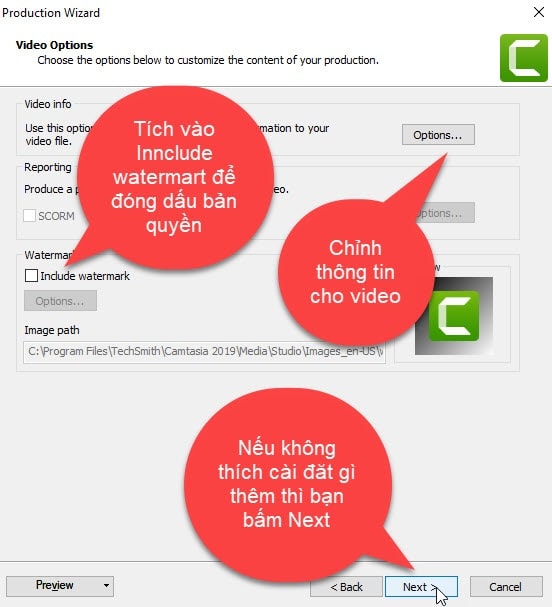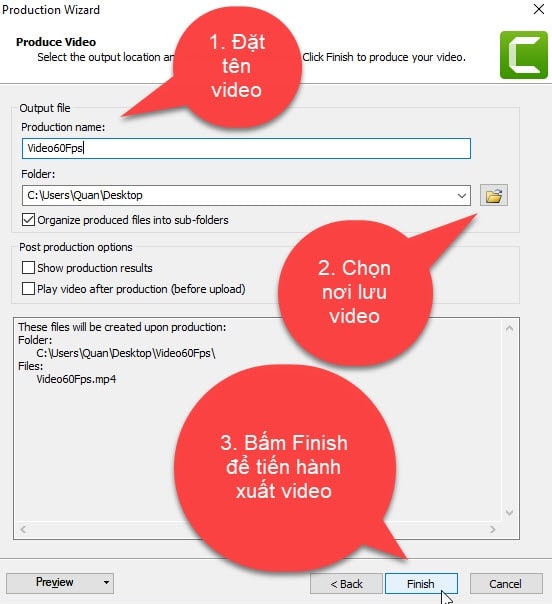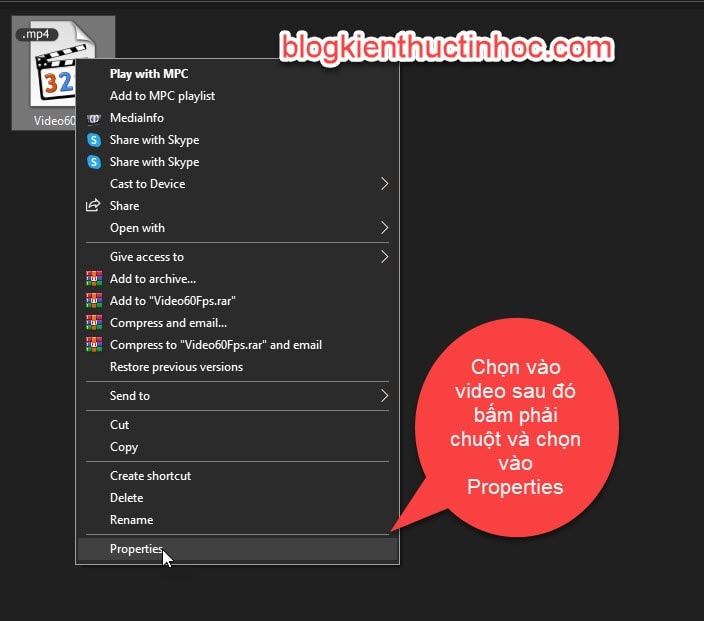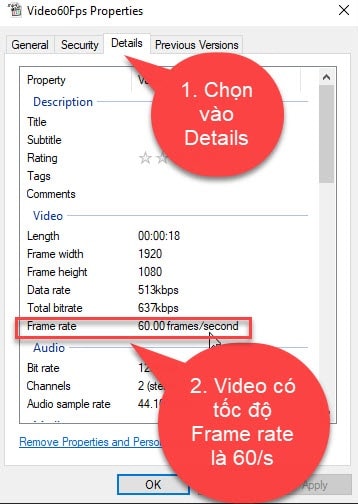Hiện nay, đa số các video có tốc độ khung hình vào khoảng từ 25 – 30Fps, đây là tốc độ khung hình chuẩn thường được sử dụng và không gây mỏi mắt cho người xem.
Tuy nhiên, để video của bạn có được chất lượng cao hơn, mượt mà hơn thì bạn nên xuất video với tốc độ khung hình là 60fps.
Nếu bạn vẫn chưa biết cách làm như thế nào thì trong bài viết này mình sẽ hướng dẫn cho bạn cách xuất video với khung hình 60Fps bằng phần mềm Camtasia nhé.
Mục Lục Nội Dung
#1. Tìm hiểu về tốc độ khung hình video
Tốc độ khung hình, tức là chuyển động của các khung hình trên 1 giây và được viết tắt là FPS (frame per second).
Ví dụ như một camera điện thoại quay phim có tốc độ khung hình là 60fps, nghĩa là trong 1 giây có 60 hình ảnh được chụp lại, sau khi phát lại video thì 60 hình ảnh đó lần lượt được hiển thị trong 1 giây, và nó sẽ tạo ra những đoạn video như bạn đã thấy.
Vậy nên khi xem video mà có tốc độ khung hình thấp, khoảng từ 10 – 15fps trên 1 giây, lúc này tốc độ chuyển động của khung hình thấp, nên bạn sẽ cảm thấy video đó giật, lag và thường gây mỏi mắt cho người xem.
Như mình đã nói bên trên, thông thường các video mà bạn hay xem có tốc độ khung hình trong khoảng từ 25 – 30fps, đây là tốc độ chuẩn, mượt mà và không gây mỏi mắt.
Tốc độ khung hình phổ biến hiện nay là 30fps, 60fps, 120fps, tùy vào nhu cầu mà bạn chọn tốc độ khung hình nào để phù hợp với video của mình.
Lưu ý: Không phải cứ tốc độ khung hình càng cao thì hình ảnh càng đẹp. Nó còn phụ thuộc vào nhiều yếu tố khác nữa. Bạn chỉ nên chọn tốc độ khung hình phù hợp với nhu cầu sử dụng của mình mà thôi.
Ví dụ như để quay video thông thường, như là Vlog để up lên youtube thì bạn chọn tốc độ khung hình là 30fps là được rồi, hình ảnh cũng rất mượt mà và chất lượng.
Còn nếu bạn làm video khung cảnh để tạo độ chân thực cho người xem, thì bạn nên chọn là 60fps để có được chất lượng trải nghiệm tốt nhất cho người xem.
#2. Camtasia phiên bản nào thì xuất được video khung hình 60fps
Nếu bạn muốn sử dụng phần mềm Camtasia Studio để xuất video với tốc độ khung hình 60fps, thì bạn phải sử dụng phiên bản Camtasia từ bản 2018 trở lên.
Các phiên bản Camtasia thấp hơn như là Camtasia 8 và Camtasia 9 thì không có hỗ trợ xuất video khung hình 60fps đâu nha các bạn.
#3. Cách xuất video với khung hình 60fps bằng Camtasia
Bây giờ mình sẽ hướng dẫn chi tiết cho bạn cách xuất video với khung hình 60fps bằng phần mềm Camtasia 2019 với các bước như sau:
// Các phiên bản Camtasia mới hơn thì bạn cũng làm hoàn toàn tương tự nha.
+ Bước 1: Thêm video mà bạn muốn xuất với khung hình là 60fps vào Camtasia trước, sau đó bấm phải chuột vào video đó => và chọn Add to Timeline at Playhead để đưa video xuống thanh Timeline.
NOTE: Những bước này rất cơ bản rồi nên mình sẽ không hướng dẫn quá chi tiết nữa, nếu bạn chưa hiểu thì có thể xem lại bài viết này nha: Những kiến thức cơ bản khi sử dụng Camtasia Studio 2019, 2020..
+ Bước 2: Rê chuột qua góc phải của phần mềm => bấm vào Share => tiếp theo rê xuống mục New Custom Production => và chọn vào New Custom Production..
+ Bước 3: Sau đó bạn chọn vào Mp4 – Smart Player (HTML5) => sau đó bấm Next để tiếp tục..
+ Bước 4: Ở Tab Controller, bạn bỏ tích ở mục Produce Width controller đi, nếu bạn mà tích vào mục Produce Width controller thì nó sẽ tạo ra một chương trình quản lý video cho một trang web.
Tuy nhiên, ở đây chúng ta không cần nên sẽ không tích vào mục đó nhé.
Tiếp theo, bạn chuyển qua Tab Size, nếu bạn muốn thay đổi kích thước video thì bạn nhập thủ công vào đây.
Một bài viết liên quan rất hay đến phần này mà bạn nên đọc: Xuất/ Render Video chuẩn Full HD, 2K, 4K bằng Camtasia Studio
Tiếp tục qua Tab Video Settings, ở mục Frame rate mặc định là 30, tuy nhiên do chúng ta đang muốn xuất video với khung hình 60Fps nên ở đây bạn hãy chọn là 60 => sau đó bấm Next để tiếp tục.
+ Bước 5: Ngoài ra, nếu bạn muốn chỉnh thông tin của video thì chọn vào Option ở mục video Info.
Còn nếu bạn muốn đóng dấu bản quyền cho video thì bạn tích vào mục Watermark. Còn không muốn chỉnh thêm thông tin gì hết thì bạn cứ chọn Next để tiếp tục thôi.
+ Bước 6: Đặt tên cho video ở mục Production name => sau đó chọn nơi lưu trữ video ở mục Folder, cuối cùng là bấm Finish để tiến hành xuất video.
Tốc độ xuất video nhanh hay chậm thì còn phụ thuộc vào độ dài của video, cấu hình của máy tính.
Nhưng có một điều chắc chắn là khi bạn xuất video ở khung hình 60Fps thì thời gian sẽ lâu hơn so với khi bạn xuất một video bình thường ở khung hình 30Fps.
=> Nên đối với máy mà cấu hình yếu thì bạn không nên xuất video với tốc độ khung hình 60Fps nhé !
Sau khi xuất xong video, bây giờ bạn vào thư mục mà bạn đã lưu video và kiểm tra thử lại xem video đó đã xuất được tốc độ khung hình 60Fps hay không. Bằng cách bấm phải chuột vào video => và chọn vào Propreties.
Tiếp theo bạn chọn vào Tab Details, chỗ thông tin video bạn để ý dòng Frame rate có thông tin là 60 frame/second như vậy là chúng ta đã xuất được video có tốc độ khung hình 60Fps rồi đấy.
#4. Lời Kết
Như vậy là trong bài viết này mình đã hướng dẫn xong cho bạn cách xuất video với khung hình 60FPS bằng phần mềm Camtasia Studio rồi ha.
Hy vọng với cách xuất video này bạn có thể tạo ra được nhiều video chất lượng hơn đến với người xem. Chúc bạn thực hiện thành công !
CTV: Ngọc Cường – Blogchiasekienthuc.com
 Blog Chia Sẻ Kiến Thức Máy tính – Công nghệ & Cuộc sống
Blog Chia Sẻ Kiến Thức Máy tính – Công nghệ & Cuộc sống